座机电脑屏幕黑屏的解决办法是什么?
- 电脑知识
- 2025-04-08
- 18
在现代办公环境中,计算机已经成为了不可或缺的生产力工具。然而,当电脑屏幕突然黑屏时,这不仅令人烦恼,更可能影响工作效率。本文将深入探讨座机电脑屏幕黑屏的情况,并提供一系列解决办法,帮助您快速回归工作轨道。
一、了解黑屏问题的常见原因
在开始解决问题之前,了解造成电脑屏幕黑屏的常见原因是非常重要的。这些原因可能包括:
显示器自身问题
显示信号线连接问题
显卡硬件故障
系统软件或驱动程序故障
主机硬件故障
认识到了这些可能的原因后,我们就可以进行更有针对性的故障排查和修复。
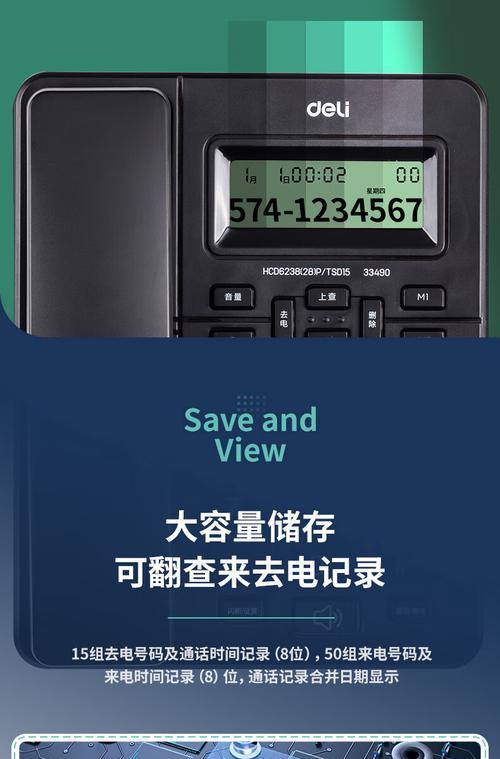
二、检查硬件连接
1.检查显示器电源
确保显示器已经接通电源,并且电源指示灯是亮着的。如果显示器未通电,请重新插拔电源线或者更换电源插座。
2.检查信号线
如果显示器电源没有问题,那么检查连接电脑和显示器的信号线。确保所有的端口都已牢固接插,必要时可以尝试更换线缆进行测试。
3.设置切换显示输入源
有时候,显示器可能会误设置在错误的输入源,例如HDMI、DVI或VGA。检查显示器上的菜单,确保输入源设置正确。
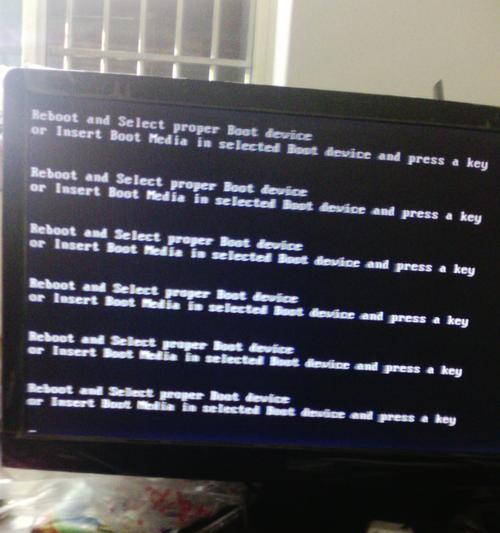
三、排除软件问题
1.重启电脑
有时简单的电脑重启可以解决很多问题。如果电脑能够启动但屏幕始终黑屏,尝试强制重启计算机。
2.安全模式启动
如果重启无效,可以尝试在安全模式下启动电脑。安全模式下系统将只加载最基本的驱动和程序,有助于诊断问题。如果在此模式下显示屏正常,那么问题可能出在启动项或驱动程序上。
3.更新或回滚显卡驱动
启动到正常模式后,进入设备管理器更新显卡驱动程序。如果更新后问题依旧,您可以尝试回滚到之前的版本。

四、硬件故障诊断
1.主板及电源检查
如果以上步骤都未能解决问题,可能是电脑的主板或者电源出现了硬件故障。对于这些问题的检查和修复,可能需要专业技术人员来操作。
2.显卡故障
独立显卡的用户可以尝试拔出显卡,用橡皮擦清洁金手指部分,如果条件允许,也可以尝试将显卡插进另一个插槽或者在另一台电脑上进行测试。
五、预防措施与维护建议
为了避免座机电脑屏幕黑屏的情况发生,以下是一些预防措施和维护建议:
定期清洁显示器和电脑内部,防止灰尘积累造成硬件故障。
安装稳定的电源保护系统,避免电压波动对电脑的损伤。
及时更新操作系统和驱动程序,预防过时的软件导致的兼容性问题。
电脑长时间不使用时,采用节能模式或关机,以保护显示器和其他硬件。
六、
座机电脑屏幕黑屏问题可能由多种因素引起,从硬件故障到软件冲突都有可能。通过以上步骤的检查与排除,大部分的黑屏问题都可以得到解决。正确的预防措施和定期维护同样重要,能够帮助我们减少这类问题的发生。如遇到难以解决的硬件故障,请及时联系专业技术人员处理,确保电脑能稳定运行。
版权声明:本文内容由互联网用户自发贡献,该文观点仅代表作者本人。本站仅提供信息存储空间服务,不拥有所有权,不承担相关法律责任。如发现本站有涉嫌抄袭侵权/违法违规的内容, 请发送邮件至 3561739510@qq.com 举报,一经查实,本站将立刻删除。
上一篇:如何查看三星圣徒电脑的配置参数?
下一篇:索尼新闻相机如何与手机配合使用?